
Lähetämme ja vastaanotamme mediatiedostoja WhatsAppin kautta päivittäin, ja on epäilemättä erittäin hyödyllistä. Suuren käytön vuoksi on kuitenkin normaalia, että mobiiligalleria ja siten myös tallennustilamme ovat täynnä kuvia tai ei-toivottuja tiedostoja. Niin, Kuinka välttää WhatsApp-kuvien automaattinen tallentaminen galleriaan? Tässä artikkelissa vastaamme näihin ja muihin usein kysyttyihin kysymyksiin.
Käytämmepä sitten yksittäisiä tai ryhmäkeskusteluja, kuvia tulee ja menee näissä keskusteluissa. Monet näistä tiedostoista ovat todella tärkeitä ja kiinnostavat meitä, kun taas toiset eivät ole. On totta, että WhatsApp tallentaa automaattisesti sen, mitä lataamme galleriaamme, mutta joita voidaan muuttaa melko yksinkertaisella ja nopealla menettelyllä. Katsotaanpa, mistä tässä on kyse.
Kuinka välttää WhatsApp-kuvien automaattinen tallentaminen galleriaan?

Oletko koskaan mennyt galleriaasi ja löytänyt joukon kuvia, joita et halunnut sieltä? Totta puhuen, niin on käynyt meille kaikille jossain vaiheessa. Syynä on se, että WhatsApp tallentaa automaattisesti lataamamme tiedostot galleriaamme, olivatpa ne valokuvia tai videoita. Kuinka poistaa tämä toiminto käytöstä ja estää näin galleriaasi täyttymästä? Seuraavaksi näemme kaksi tapaa tehdä se: kaikissa keskusteluissa tai ryhmissä ja yksittäisissä keskusteluissa.

Kaikissa yksilö- ja ryhmäkeskusteluissa
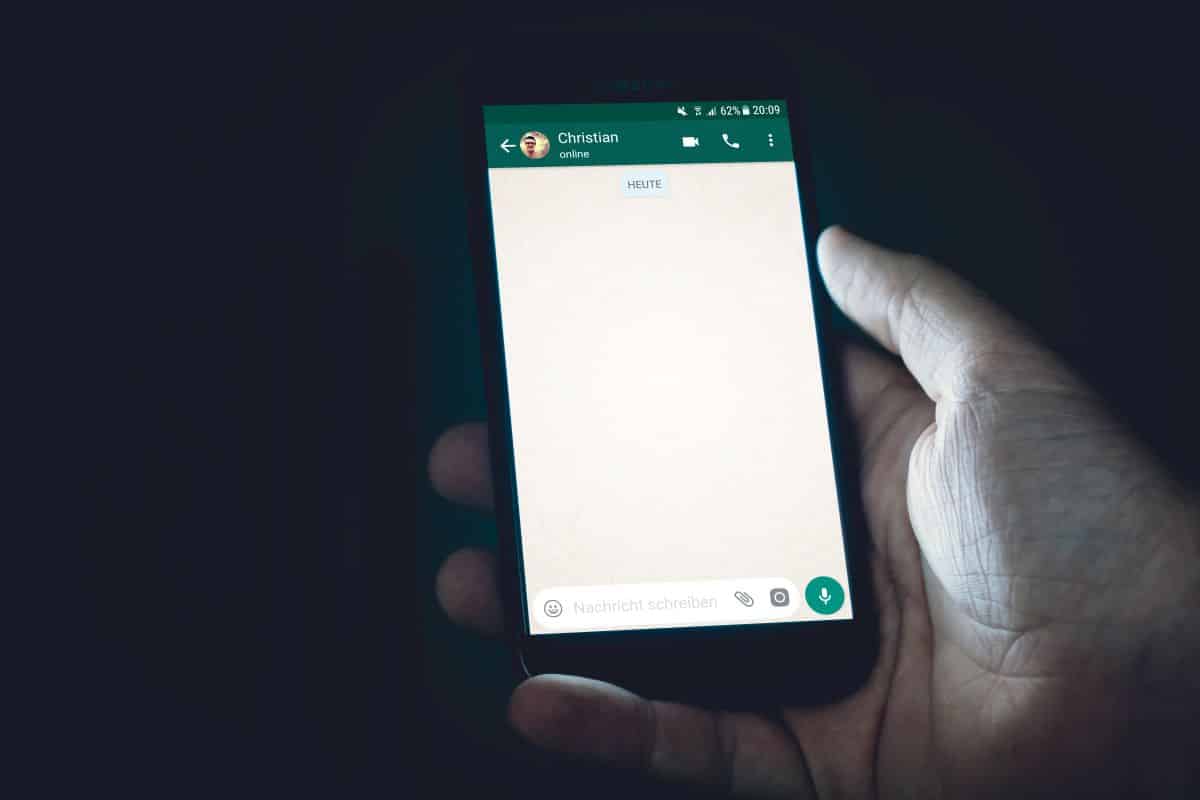
Kun lataat WhatsApp-tiedoston, Mediatiedostojen näkyvyys -ominaisuus on oletusarvoisesti käytössä. Jotta WhatsApp-kuvia ei tallennettaisi automaattisesti galleriaan, sinun on muokattava tätä ominaisuutta. Saavuttaaksesi tämän, noudata alla olevia vaiheita:
- Avaa WhatsApp
- Napsauta Lisää vaihtoehtoja -vaihtoehtoa koskettamalla kolmea pistettä yläreunassa.
- Napauta nyt "Asetukset".
- Etsi ja valitse "Chatit".
- Sammuta lopuksi Mediatiedostojen näkyvyys -vaihtoehdon kytkin ja olet valmis.
Huomaa, että "Mediatiedostojen näkyvyys" -ominaisuus se vaikuttaa vain lataamiisi uusiin tiedostoihin, kun otat ominaisuuden käyttöön tai poistat sen käytöstä. Tämä tarkoittaa, että se ei vaikuta vanhoihin tiedostoihin, jotka olet ladannut ja jotka on jo tallennettu galleriaasi.
Tietyssä chatissa tai ryhmässä

Mutta entä jos haluat estää tietyn keskustelun tai ryhmän valokuvien tallentamisen galleriaasi automaattisesti? Voit myös poistaa tämän ominaisuuden käytöstä yksitellen. Tämän saavuttamiseksi toimi seuraavasti:
- Avaa WhatsApp
- Mene chattiin yksin tai kyseisessä ryhmässä.
- Siirry kohtaan Lisää vaihtoehtoja koskettamalla kolmea pistettä yläreunassa.
- Napauta nyt "Katso yhteystieto", jos kyseessä on henkilökohtainen keskustelu tai "Tiedot". ryhmä", jos kyseessä on ryhmäkeskustelu.
- Se saavutetaan myös koskettamalla kontaktin nimeä tai ryhmän aihetta.
- Etsi "Mediatiedostojen näkyvyys" ja valitse "Ei" ja "Ok" ja olet valmis.
Tällä tavalla estät kyseisessä chatissa tai ryhmässä lataamiesi uusien tiedostojen näkymisen laitteesi galleriassa. Nyt toinen tapa estää valokuvien tallentaminen galleriaasi on estää whatsapp ladata nämä kuvat automaattisesti. Katsotaanpa, miten se tehdään.
Kuinka estää WhatsAppi lataamasta ja tallentamasta kuvia automaattisesti?

Toinen pätevä tapa estä WhatsApp tallentamasta kuvia galleriaan automaattisesti, se estää niiden lataamisen. Tämä estää puhelimesi tallennustilaa romahtamasta ja päädyt kasaan roskaa. Se on myös hyvä vaihtoehto, jos et halua poistaa WhatsApp Images -kansiota kokonaan galleriastasi.
Automaattinen lataus aktivoidaan oletusarvoisesti WhatsAppissa, joten, kuten edellisessä tapauksessa, sinun on poistettava se käytöstä. Toimenpide on yksinkertainen ja nopea. Seuraavaksi näytämme sinulle kuinka poistaa automaattinen lataus Android-laitteesta ja iPhonesta.
Androidilla
Nämä vaiheet estävät WhatsAppia lataamasta valokuvia automaattisesti Android-puhelimeesi:
- Avaa WhatsApp
- Siirry kohtaan Lisää vaihtoehtoja napauttamalla kolmea pistettä yläreunassa.
- Valitse nyt "Asetukset".
- Napauta sitten "Tallennustila ja tiedot" -vaihtoehtoa.
- Etsi Automaattinen lataus -osio nähdäksesi latausvaihtoehdot (mobiilidatan, Wi-Fi-yhteyden tai verkkovierailujen kanssa).
- Voit estää valokuvien automaattisen lataamisen sammuttamalla kunkin merkinnän ominaisuuden ja olet valmis.
Tämä estää mediatiedostojen, kuten valokuvien, lataamisen automaattisesti galleriaasi. Tietysti, On myös mahdollista estää muiden tiedostojen, kuten videoiden, äänitiedostojen ja jopa asiakirjojen, lataaminen.
Vältä WhatsApp-kuvien tallentamista iPhonen galleriaan
Kuinka välttää WhatsApp-kuvien tallentaminen galleriaan automaattisesti, jos sinulla on iPhone? Tämän ominaisuuden muuttaminen estää tallennustilaasi täyttymästä ja iCloud Photo Libraryn päätymästä täynnä roskaa. joten seuraa näitä Vaiheet WhatsApp-kuvien automaattisen lataamisen estämiseksi iPhonessa:
- Avaa WhatsApp matkapuhelimellasi.
- Napauta rataskuvaketta alareunassa siirtyäksesi kohtaan "Asetukset".
- Etsi nyt "Tallennus ja tiedonkäyttö" -kohta.
- Napauta sitten "Automaattinen medialataus" -vaihtoehtoa.
- Poista niiden automaattinen lataus käytöstä koskettamalla Valokuvat-vaihtoehtoa.
- Valmis!
Näillä yksinkertaisilla ohjeilla estät WhatsAppia lataamasta valokuvia automaattisesti iPhonellesi. Voit tehdä saman videoiden, äänien ja asiakirjojen tapauksessa. Kun tämä on tehty, sinun on ladattava saamasi valokuvat manuaalisesti henkilökohtaisessa chatissa tai WhatsApp-ryhmässä.
Kuinka välttää WhatsApp-kuvien tallentaminen galleriaan automaattisesti .nomedia-tiedoston avulla?

Katsotaan lopuksi, kuinka .nomedia-tiedoston luominen voi auttaa sinua estämään valokuvien näkymisen galleriassa. .nomedia-tiedosto kehottaa laitettasi välttämään sen kansion näyttämistä, jossa se on. Niin, kansion valokuvat piilotetaan, kun siirryt galleriaan. Kuinka hyödyntää tätä vaihtoehtoa? Toimi seuraavasti:
- Lataa tiedostojen hallintaohjelma tai siirry siihen, joka sinulla on jo.
- Siirry nyt kohtaan Kuvat / WhatsApp-kuvat.
- Luo tiedosto, jonka nimi on .nomedia, mukaan lukien piste.
- Valmis! Tämä piilottaa WhatsApp-kuvat galleriassasi.
Muista, että jos haluat nähdä valokuvasi uudelleen galleriassa, sinun on vain poistettava luomasi .nomedia-tiedosto ja siinä kaikki.